
Главная страница Случайная страница
КАТЕГОРИИ:
АвтомобилиАстрономияБиологияГеографияДом и садДругие языкиДругоеИнформатикаИсторияКультураЛитератураЛогикаМатематикаМедицинаМеталлургияМеханикаОбразованиеОхрана трудаПедагогикаПолитикаПравоПсихологияРелигияРиторикаСоциологияСпортСтроительствоТехнологияТуризмФизикаФилософияФинансыХимияЧерчениеЭкологияЭкономикаЭлектроника
Встановлення параметрів екрана.
|
|
Настройка екрана виконується у вікні діалога Свойства: Экран (Displау Рroperties). Це вікно містить чотири вкладки.
Доступ до вікна діалога Свойства: Экран можна отримати не тільки з папки Панель управления (Соntrol Раnel). Існує більш простий і швидкий спосіб. Клацніть правою кнопкою миші на вільному просторі Робочого столу і в контекстному меню виконайте команду Свойства (Рroperties).
Для того, щоб увійти в Головне меню (Start Мепи), достатньо клацнути мишкою на кнопці Пуск. Для відкриття Головного меню можна скористатися клавішами швидкого доступу < Сtrl+Еsc>.
При бажанні користувач може включити в Головне меню додаткові команди. Для цього відкрийте це меню і виконайте команду Настройка/Панель задач (Setting/Taskbar). У вікні діалога, що при цьому з'явиться, можна виконати всі необхідні зміни.
Поиск (Find) дозволяє здійснити пошук на диску конкретного документа або папки. Крім цього, вона допоможе знайти певний комп'ютер, підключений до мережі. При пошуку можуть бути використані не тільки ім'я файлу, але також його розмір або дата його останньої модифікації. Шукати документ дозволяється і за його заголовком або деякій ключовій фразі.
Хід роботи
1. Помістіть на робочий стіл ярлики:
- стандартних програм: Блокнот, Paint;
- текстового документа;
- папки Work на диску С:.
2. Обчислити за допомогою калькулятора розмір 22%-ого податку з прибутків 250 грн., 340 грн., 510 грн.
3. Визначити факторіали чисел 5, 7, 13.
4. Використовуючи клавішу pi, знайдіть площу кіл з діаметрами 25 і 30.
5. Перевести у двійкову, вісімкову, шістнадцяткову системи числення числа 19, 31; 307, 107; 456, 123.
6. Визначте середній арифметичний вік всіх ваших членів сім’ї.
7. Обчисліть  .
.
8. Обчисліть  .
.
9. Обчисліть  .
.
10. Порахуйте з допомогою калькулятора такі вирази:
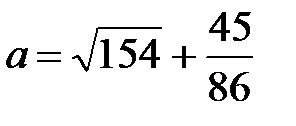 ;
; 
11. 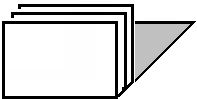
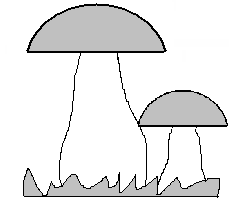
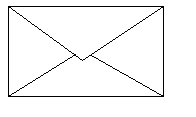
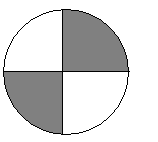
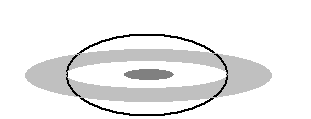
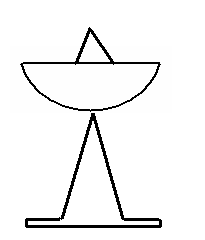

Намалюйте малюнки в графічному редакторі Paint:
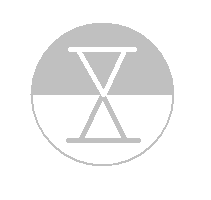

12. 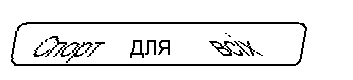
Створіть візитку з допомогою графічного редактора Paint.
13. Створіть у папці головного меню розділ “Коледж”(викликати контекстне меню на кнопці “Пуск” вибрати команду “Открыть” і у відкритому вікні створити папку Коледж).
14. У папці “Коледж” створити такі папки: “Робочі програми”, “Мої документи”, ”Розваги”.
15. Перевірити чи існують створені вами папки в головному меню, зайшовши в нього через кнопку “Пуск”.
16. Помістити в папку головного меню “Робочі програми” ярлики для програм Paint.exe та WordPad.exe.
17. Помістити в папці головного меню “Мої документи” ярлики для будь-яких 3-х створених Вами документів (перетягуванням із своєї папки).
18. Помістити в папку головного меню “Розваги” ярлики для ігор, які є на вашому комп’ютері.
19. Перевірити чи запускаються дані програми через головне меню.
20. Знищити з меню “Документи” перший файл (подивіться на зроблені зміни).
21. Знищити створений Вами розділ меню “Коледж”.
22. Очистіть вміст меню “Документи” (Пуск\Настройка\Панель задач и меню Пуск\Дополнительно\Очистить).
23. У текстовому редакторі WordPad створіть документ команди з таким текстом:
24. Далі наведено перелік всіх зовнішніх команд та утиліт MS-DOS, за виключенням спеціалізованих команд та драйверів, що використовуються лише в пакетних та спец файлах.
append - дозволяє програмам відкривати файли даних, в певних каталогах, так, наче ці файли знаходяться в активному каталозі;;
attrib - встановлює атрибути на файли та каталоги;
chkdsk - видає інформацію про диски та помилки на них;
command- завантаження командного процесора (внутрішніх команд);
debug- відлагодження виконуючих програм та редагування інформації в оперативній пам'яті;
defrag - оптимізація розміщеня файлів на дисках шляхом їх дефрагментації;
deltree - знищення вітки дерева каталогів (каталогів з підкаталогами та файлами в них).
25. Рядочок з новою назвою команди починайте з маркера.
26. Змініть розмір шрифту першого абзацу на 20. Поміняйте тип шрифту. Виконайте вирівнювання по правому краю, по центрі.
27. Відкрийте програму Проводник відомими способами. Перегляньте структуру диску С:.
28. За допомогою програми Проводник скопіюйте декілька папок у свою папку.
29. Зробіть так щоб Панель задач автоматично приховувалась.
30. Добавте африканську та французьку мову (командою Пуск\Настройка\Панель управления\Клавиатура\Язык и Раскладки\Добавить.
31. Проекспериментуйте з режимом вводу великих літер та поміняйте комбінацію клавіш для зміни мови (розкладки клавіатури) з Ctrl+Shift на Ctrl+Alt.
32. Заберіть індикатор розкладки клавіатури із панелі задач.
33. На закладці “швидкість” змініть швидкість повтору символів, а також проекспериментуйте з частотою мерехтіння курсора.
34. Поміняйте конфігурацію кнопок миші для лівші і правші (Пуск\Настройка\Панель управления\Мышь\Кнопки мыши).
35. Змініть вказівник курсора миші (виберіть із списку у закладці “Указатели”).
36. Поміняйте фоновий узор (Раttern) і рисунок (Wallрареr) робочого стола (Пуск\Настройка\Панель управления\Екран\Вкладка Фон (Васkground)), ви можете вибрати із списків, що пропонуються як фоновий візерунок, так і рисунок, або створити своє власне оформлення.
37. На вкладці Заставка виберіть тип заставки і інтервал часу через який вона буде появлятися при пасивній роботі користувача. Натисніть кнопку Просмотр для перегляду її на екрані.
38. За допомогою вкладки Оформление:
§ Проекспериментуйте зі зміною схеми;
§ Змініть розмір кнопок управління вікном;
§ Змініть розмір значків;
§ Змініть розмір границі активного вікна;
§ Змініть розмір полоси прокручування;
§ Змініть вигляд рельєфних об’єктів;
§ Змініть колір і шрифт заголовку вікна.
Контрольні запитання
1. Як створити ярлик?
2. Як створити документ?
3. Які операції можна виконувати над об’єктами?
4. Які режими калькулятора ви знаєте?
5. Як обчислити середнє арифметичне?
6. Назвіть призначення елементів панелі інструментів.
7. Як змінити колір фону?
8. Як здійснити форматування, редагування тексту у WordPad?
9. Для чого призначений Проводник?
10. Як додати щось у головне меню?
11. Як знайти файл за різними даними?
12. Як змінити вказівник миші?
13. Як змінити фоновий малюнок і заставку?